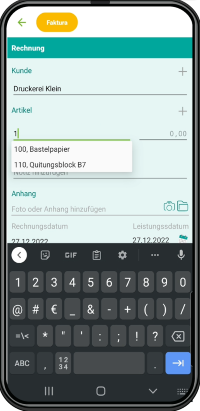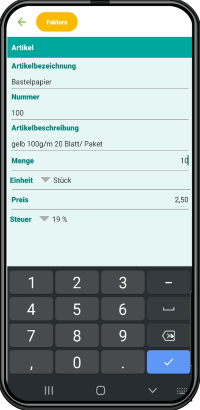3. Faktura
( Als Beta Version vorhanden - sprechen Sie uns an. )
Mit der integrierten "Faktura" haben Sie die Möglichkeit, in nur wenigen Schritten professionelle Rechnungen zu erstellen. Die implementierte Formularvorlage ist rechtskonform und nach nur einigen Angaben einsatzbereit. Per E-Mail können Sie diese bequem und einfach an Ihre Kunden senden.
Um die Faktura Formulare auf Ihr Unternehmen anzupassen, sind einige Einstellungen im Bereich "Account / Profil" nötig.
Wählen Sie die "Faktura" um in dieses Modul zu wechseln.
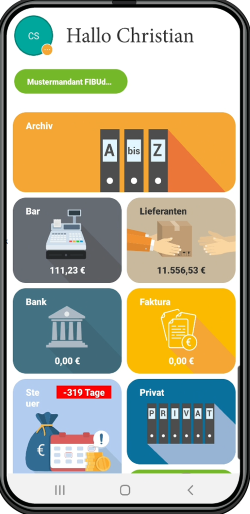
Im Erfassungsfenster können Sie sofort mit der Anlage einer Barrechnung beginnen.
Sie können direkt eine Rechnung an einen Barkunde (1) schreiben oder mit dem Pluszeichen (2) einen neuen Kunden eingeben - hier zur Anleitung: neuen Kunden anlegen.
In das Feld (3) können Sie einen Artikel manuell eingeben oder mit dem Pluszeichen (4) einen neuen Artikel anlegen - hier gehts zur Anleitung: neuen Artikel anlegen.
Der Gesamtbetrag des Artikels wird in das Feld (5) eingegeben. Nutzen Sie angelegte Artikel wird der Positionsbetrag mit der ausgewählten Menge mit dem Nettopreis der ausgewählten Artikel multipliziert und angezeigt.
Zudem haben Sie die Möglichkeit eine Notiz (6), sowie Anhänge oder Fotos (7) Ihrer Rechnung anzuhängen.
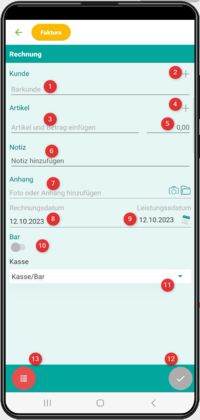
Das Rechnungsdatum (8) kann nicht angepasst werden. Das Leistungsdatum können Sie wie gewünscht eintragen.
Sollten Sie mehrere Kassen eingerichtet haben können Sie mit dem Auswahlbutton (11) die richtigen Kasse auswählen wo der Betrag als Bezahlt gespeichert wird.
Mit ein Tip auf dem Häckchen-Button starten Sie die weitere Verarbeitung der Rechnung. Der Button wird aktiv (rot) sobald Sie alle Informationen für die Rechnungserstellung eingegeben haben.
Mit dem Listen-Button (13) startet die Rechungsliste in dem Ihre Rechungs-Entwürfe und endgültigen Rechnungen angezeigt werden.
Erste Rechnung schreiben
Barkunde
Für eine Rechnung an einen Barkunden müssen Sie keinen Kunden anlegen. Sie können das Feld "Kunde" leer lassen. Selbstverständlich können Sie auch einen Kunden aus Ihrem Kundenstamm auswählen und eine individuelle Barrechnung schreiben.
In das Feld Artikel können Sie die Einmalartikel und die Menge im Format "2 x Artikelbeschreibung" direkt eingeben.
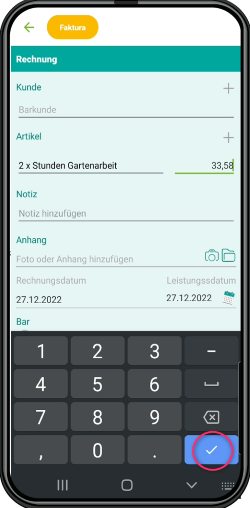
Den Betrag eingeben und mit einem Tipp auf das Häckchen wird der Eintrag gespeichert und Sie können weitere Artikel für die Rechnung erfassen.
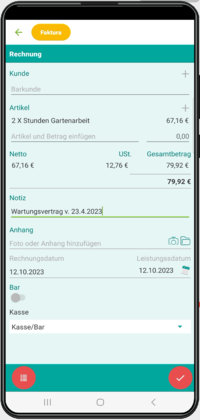
Sie haben die Möglichkeit eine Notiz oder Anhänge bzw. Fotos Ihrer Rechnung anzuhängen.
Jetzt ist Ihre Barrechnung fertig und mit einem Tipp auf das Häckchen-Symbol, starten Sie die weitere Verarbeitung der Rechnung.
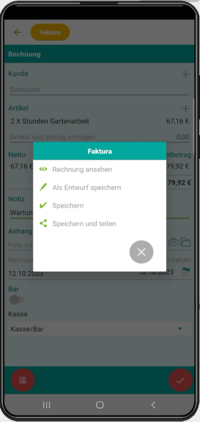
Rechnung ansehen - Hier können Sie das aktuelle Entwurf der Rechnung als PDF sehen, beim Schließen der PDF können Sie Ihre Rechnung weiter bearbeiten.
Als Entwurf speichern - Rechnung wird als Entwurf gespeichert zum spähtere Bearbeitung und Sie können eine weitere Rechnung jetzt erstellen
Speichern - Rechnung wird gespeichert - Weitere Verarbeitung über die Rechnungsliste.
Speichern und Teilen - Fertige Rechnung kann jetzt geteilt werden: an einen Drucker, an das Mail Programm Ihres Handys oder WhatsApp...
Kundenrechnung erstellen